现在使用Word 2010和Excel 2010的人越来越多,但其中的使用方法和诀窍需要在实践中慢慢体会和总结,有时一项很简单、快捷的操作却能给办公人员带来工作效率极大的提升,下面的方法就是教你在没有保存Excel文件时,却把它关闭的情况下,怎样再把它恢复出来的方法:
工具/原料
Win 7操作系统<BR>
Excel 2010
一、遇到的问题
1
如下图所示是正在编辑的一个Excel文件,编辑完成后点击红色箭头所指的“保存”按钮,保存文件。
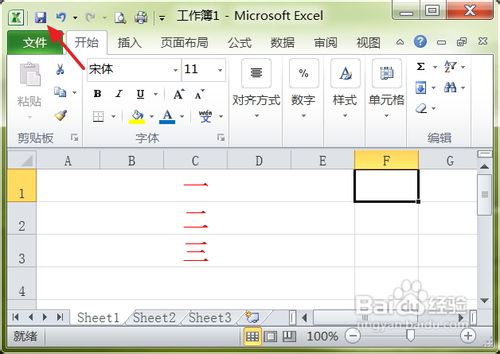
2
在Excel文件中,再新添加一项内容,如下图中的蓝色数字“四”,然后点击红色箭头所指的“关闭”按钮。
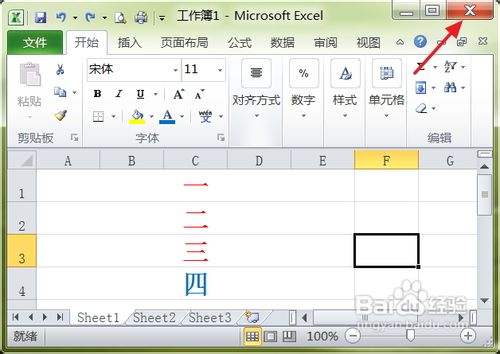
3
在出现的对话框中选择“不保存”选项。这样以后再打开该文件,就没有蓝色数字“四”的内容。下面的方法将能解决这个问题。
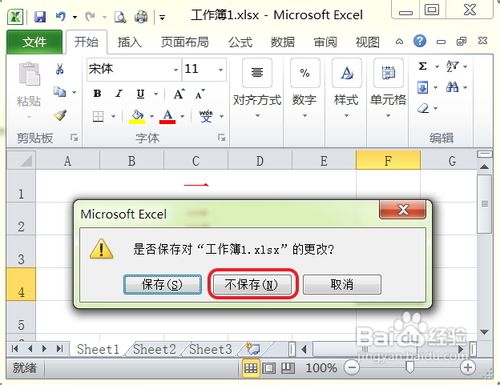 END
END二、解决问题步骤
1
点击下图红框中的“文件”面板按钮。
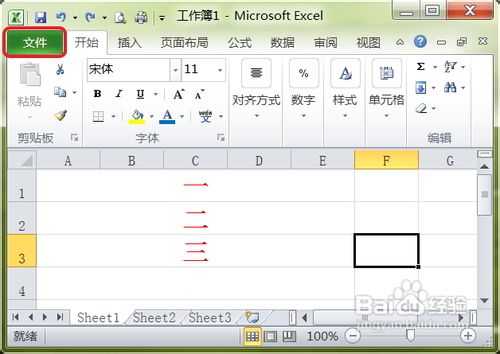
2
接着在出现的界面中,点击红色箭头所指的下拉滚动条,把界面拖动到最底部。
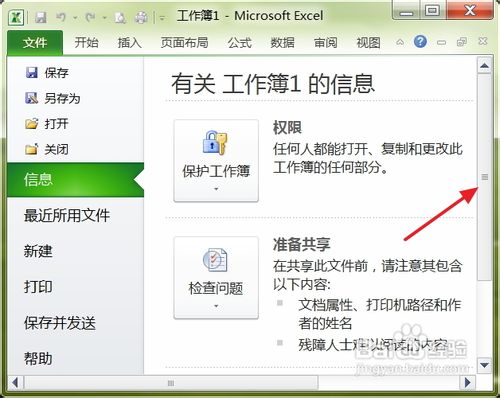
3
然后选择下图红框中的“选项”按钮。
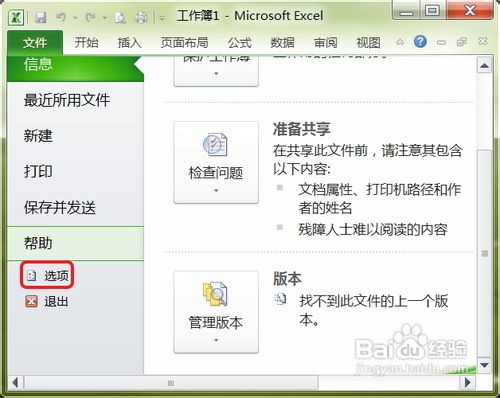
4
在出现的界面中选择下图红框中的“保存”选项。
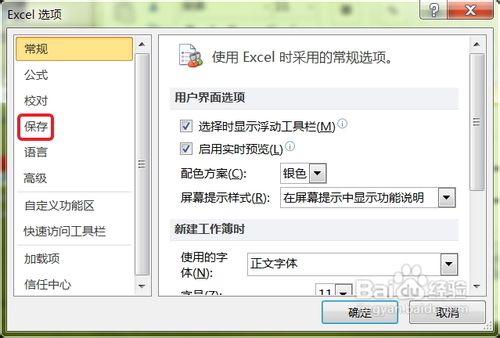
5
然后在弹出的界面中能看到下图红框中的内容,它就是恢复文件保存的位置。
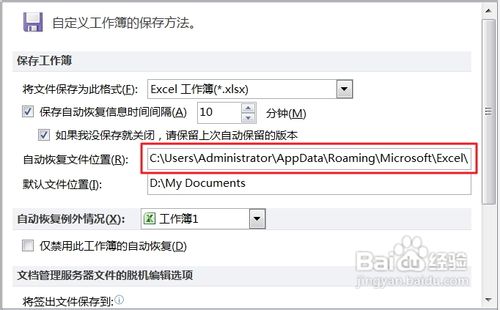
6
在“我的电脑”中对照上图的路径打开对应的文件夹,如下图所示。
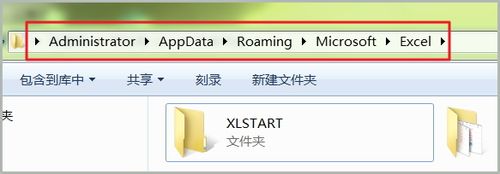
7
下图红色箭头所指的文件夹就是要恢复的文件所在的文件夹,双击此文件夹。
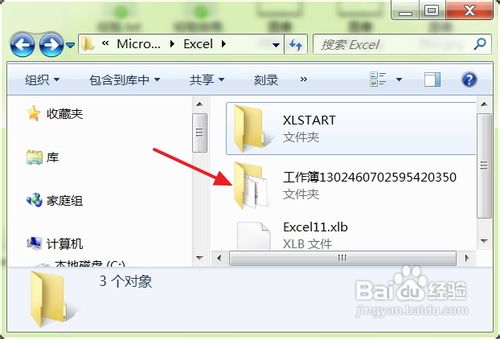
8
打开文件夹后就能看到下图红色箭头所指的文件,它就是你想要恢复的文件,双击打开它。
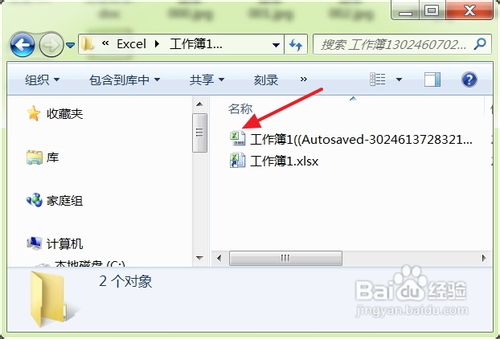
9
如下图所示,把没有保存的Excel文件的内容又完整的恢复出来了。
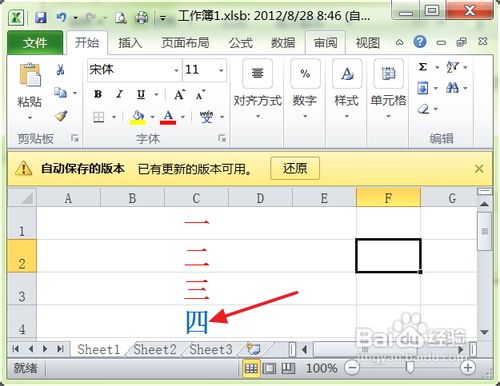 END
END注意事项
在“解决的步骤”中的步骤“5”中,有一项“保存自动恢复信息时间间隔”的选项,这个选项必须提前设置上,要不然上面的步骤也不能成功恢复没有保存的文件,而且设置的时间越小恢复成功的可能性越大。
以上的方法是在Excel 2010中操作成功的。在Excel 2007和Excel 2003中操作的步骤可能不完全一样,但基本的原理都是一样的。
Word 2010和Excel 2010办公软件的使用方法,要在实际中多总结,多使用,才能熟能生巧,最终提高工作效率。
温馨提示:经验内容仅供参考,如果您需解决具体问题(尤其法律、医学等领域),建议您详细咨询相关领域专业人士。免责声明:本文转载来之互联网,不代表本网站的观点和立场。如果你觉得好欢迎分享此网址给你的朋友。转载请注明出处:https://www.baikejingyan.net/afe4aVwNsBAZXBlU.html

 微信扫一扫
微信扫一扫  支付宝扫一扫
支付宝扫一扫 
